Jak usunąć bałagan na pulpicie za pomocą programu FSL Launcher
Różne / / February 10, 2022
Ludzie używają ikon i skrótów na pulpicie do szybkiego uruchamiania aplikacji i ważnych plików. Oszczędza czas. Ale niestety czasami (właściwie w większości przypadków) powoduje to bałagan. Zobacz przykład mojego własnego pulpitu (zrzut ekranu poniżej).
Możesz zobaczyć żałosny stan mojego pulpitu. Moje czyste lenistwo spowodowało, że stało się zdezorganizowaną siedzibą bezużytecznych ikon i powoli zaczęło wpływać na moją codzienną produktywność.
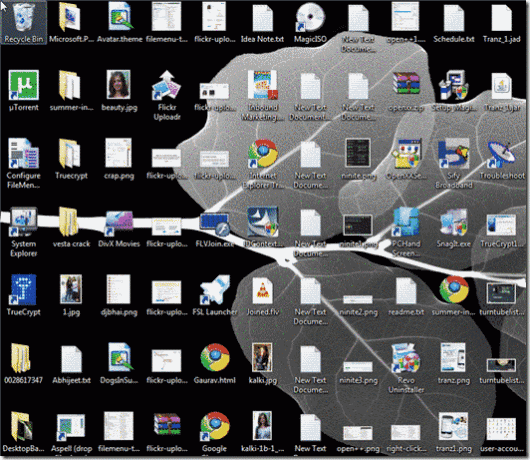
To oczywiste, że muszę pozbyć się tego bałaganu, podobnie jak ty, jeśli twój pulpit wygląda podobnie. Teraz istnieją pewne narzędzia i metody do wykonania tego zadania. Dziś podejmujemy jedną z nich – Wyrzutnia FSL. W naszych przyszłych artykułach porozmawiamy więcej o organizacji pulpitu.
Program uruchamiający FSLto darmowe narzędzie, które zapewnia lepszy sposób rozmieszczania ikon na pulpicie. Możesz uruchomić dowolną aplikację, pliki i foldery bezpośrednio z tej aplikacji.
Jest łatwy w użyciu. Zainstaluj i uruchom aplikację. Przeciągnij i upuść wszystkie ikony pulpitu w oknie aplikacji. Możesz umieścić je w osobnych zakładkach. Na przykład na poniższym zrzucie ekranu wszystkie pliki, aplikacje i strony związane z Internetem znajdują się pod
Internet patka.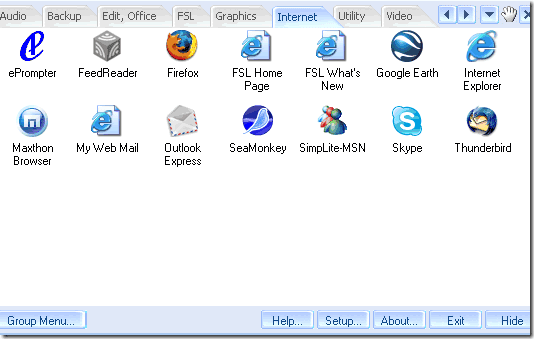
Po naciśnięciu przycisku krzyżyka w prawym górnym rogu chowa się w zasobniku systemowym. Możesz go ponownie aktywować, przesuwając wskaźnik myszy w lewym górnym rogu pulpitu.
Możesz dodać tyle kart, ile chcesz. Kliknij prawym przyciskiem myszy dowolną kartę. Kliknij przycisk „Dodaj”, aby dodać nowe karty. Podobnie możesz usunąć dowolną istniejącą kartę, klikając przycisk „Usuń”.
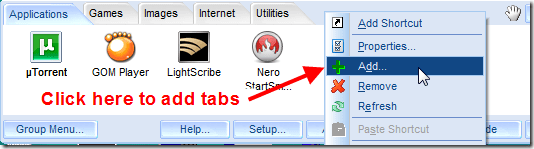
Jak efektywnie korzystać z programu uruchamiającego FSL
1. Możesz użyć programu uruchamiającego FSL, aby usunąć cały bałagan z pulpitu. Możesz to zrobić, dodając różne zakładki. Po utworzeniu nowych kart (lub grup) upuść wszystkie ikony, pliki i foldery z pulpitu na różne karty programu uruchamiającego. Teraz ukryj wszystkie ikony pulpitu, klikając prawym przyciskiem myszy na pulpicie i odznaczając opcję „Pokaż ikony pulpitu”.
Notatka: Jest jednak jedno zastrzeżenie do powyższej metody. Podczas czyszczenia pulpitu zapewnia również automatyczne ukrywanie skrótów lub plików dodanych do pulpitu. Oznacza to, że pobierasz plik z sieci i zapisujesz go na pulpicie (co zwykle jest opcja domyślna), nie znajdziesz tego narzędzia po pobraniu, chyba że klikniesz prawym przyciskiem myszy i nie zaznaczysz opcji Pokaż ikony pulpitu Ponownie. Miej to w pamięci.
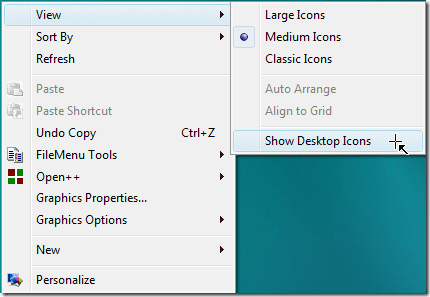
2. Możesz użyć przycisku Tab na klawiaturze, aby przełączać się między kartami.
3. Kliknij przycisk konfiguracji w oknie programu uruchamiającego, a otrzymasz wiele innych ustawień. Możesz wybrać język, zmienić skórkę, wybrać opcje uruchamiania i zrobić wiele innych rzeczy.
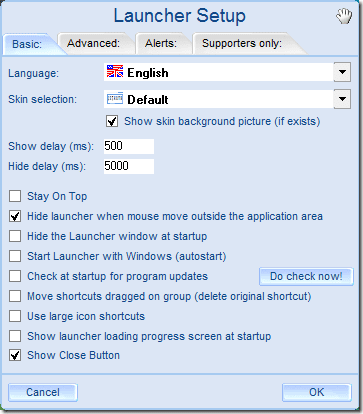
Kolejną ważną rzeczą, na którą należy zwrócić uwagę, jest to, że kiedy przenosisz dowolny plik lub folder w programie uruchamiającym, w rzeczywistości tworzy on skrót do tego pliku lub folderu. Jeśli więc masz oryginalny plik lub folder na pulpicie, usunięcie go dezaktywuje skrót w programie uruchamiającym i nie zadziała. Jeśli jednak jest to skrót do tego pliku na pulpicie, nie musisz się martwić.
A więc chodziło o zgrabny program uruchamiający na pulpicie. Wypróbuj go i daj nam znać, czy pomogło to w zwiększeniu produktywności na komputerze.
Ostatnia aktualizacja 02 lutego 2022
Powyższy artykuł może zawierać linki afiliacyjne, które pomagają we wspieraniu Guiding Tech. Nie wpływa to jednak na naszą rzetelność redakcyjną. Treść pozostaje bezstronna i autentyczna.
CZY WIEDZIAŁEŚ
Notion, aplikacja zwiększająca produktywność, została założona w 2013 roku.



